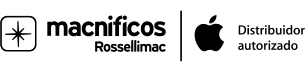¿Qué es un DAS?
DAS o Direct Attached Storage (sistema de almacenamiento de conexión directa), una de las soluciones de almacenamiento para Mac más interesantes de cuantas existen en el mercado y que no es de las más conocidas.
Seguro que has oído hablar, y mucho, sobre los NAS, los sistemas de almacenamiento en red que cada vez son más populares. Quizás también te has planteado la compra de uno sin tener en cuenta que una excelente opción de compra puede ser la de un DAS que, con toda probabilidad, se ajustará más a tus necesidades que un NAS. Vamos a ver qué es un DAS y qué ventajas tiene sobre un NAS.
Las diferencias entre un NAS y un DAS son varias, aunque para empezar debemos decir que la principal diferencia es que el DAS se conecta directamente al ordenador en lugar de tener que conectarlo al router o switch como el NAS, y aquí encontramos ya la primera ventaja: La velocidad de acceso a la información que conseguirás. Pero hay muchas más ventajas y las vamos a ver centrándonos en el fabricante Drobo y su gama de DAS.
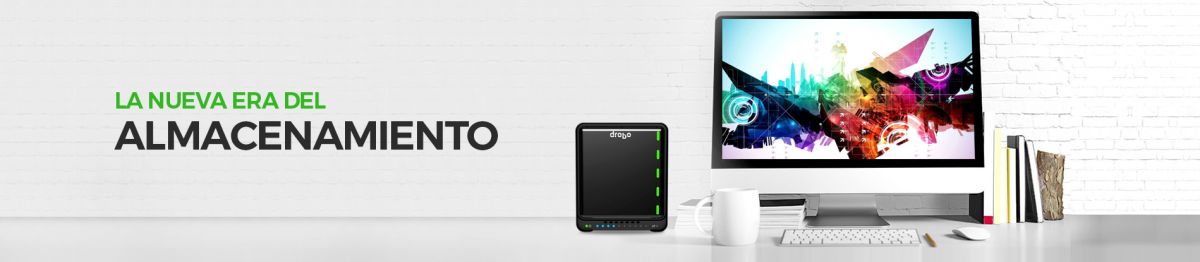
Seguramente no necesitas tener toda tu información compartida
Tener toda tu información compartida en red y, posiblemente, accesible desde internet, es algo que quizás no necesites. Drobo y sus DAS permiten, eso sí, compartir archivos o carpetas de una forma sencilla a través de tu Mac, teniendo un control total sobre la información que quieres tener accesible.
Rapidez y facilidad de uso
Si de algo pueden presumir los productos Drobo es de su facilidad de uso. Introducir los discos, conectarlo a la corriente, conectarlo a tu Mac, abrir la aplicación Drobo Dashboard para Mac (también existe versión Windows) y configurar en un abrir y cerrar de ojos. Eso y la velocidad. Usar un DAS conectado a tu Mac por USB-C o Thunderbolt hace que el acceso a la información almacenada sea instantánea, casi como si estuvieses accediendo al disco duro interno de tu Mac.
Escalable
La conexión USB-C o Thunderbolt de algunos modelos permite conectar hasta 6 dispositivos Thunderbolt en cadena trabajando a velocidades de hasta 20Gb/s. Podrás conectar, por ejemplo, monitores Thunderbolt u otros Drobo sin perder ni un ápice de velocidad.
Protección de datos RAID, pero más cómoda
Con un DAS Drobo podrás configurar tus discos en diferentes modos RAID, pudiendo escoger entre RAID 1, 5 o 6. El principal problema que tienen otras soluciones tipo NAS es que, una vez configurado el RAID, si decides hacer un cambio de RAID te encontrarás con que tendrás que volcar la información de los discos en otros externos para, después, formatear los discos del NAS y crear de cero el RAID que necesites, antes de volver a traspasar la información. Este inconveniente de un NAS también lo encuentras a la hora de ampliar con algún disco adicional tu configuración.
La característica Beyond RAID de Drobo permite que puedas introducir un disco nuevo en tu DAS y que no tengas que hacer nada más, el sistema seguirá funcionando y contará con ese nuevo disco, además de poder cambiar el tipo de RAID sin tener que hacer apenas nada. Comodidad ante todo.

Time Machine
Usar un DAS Drobo con tu Mac hace que puedas utilizar la aplicación Time Machine, la aplicación para copias de seguridad de Apple, ya que ofrece total compatibilidad. El hecho de que el DAS esté conectado directamente a tu Mac por Thunderbolt o por USB-C hace que las copias sean muy rápidas. Y si los discos que has instalado en el DAS son SSD, mejor aún.
Usa los discos que quieras
Los DAS, y en concreto Drobo, admiten discos mecánicos y discos SSD, incluso una combinación de ellos. Algunos modelos incluyen una tarjeta mSATA que funciona a modo de caché para acelerar el funcionamiento.
Expansión o actualización
Otra de las ventajas de un DAS frente a un NAS es que, si decides cambiar de modelo por otro más actual, sólo tendrás que sacar los discos de tu Drobo e introducirlos en el nuevo. En cuanto lo pongas en marcha ya estará funcionando con la misma configuración que tenías en el Drobo anterior, sin necesidad de configurar nada.
Suelen tener, además, unos indicadores visuales led del estado del disco (buena condición del disco, aviso de recomendación de aumento de capacidad o aviso de disco dañado), así como indicadores led de la capacidad de almacenamiento libre, para que de un solo vistazo sepas en todo momento el estado de tu DAS y de su almacenamiento.